| 1 | Kapcsolja be a Macintosh® számítógépet. | ||||||
| 2 | Tegye a mellékelt CD-ROM-ot a CD-ROM meghajtóba. Kattintson duplán a HL2100 ikonra az asztalon. Kattintson duplán a Start Here ikonra. Válassza ki a nyomtatómodellt és a kívánt nyelvet. 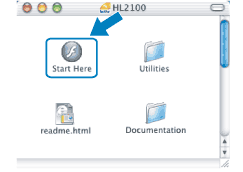 | ||||||
| 3 | Kattintson a Meghajtószoftver telepítése pontra a menüablakban. 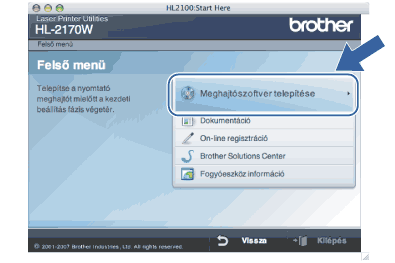 | ||||||
| 4 | Kattintson a Wireless Hálózati felhasználók menüpontra. 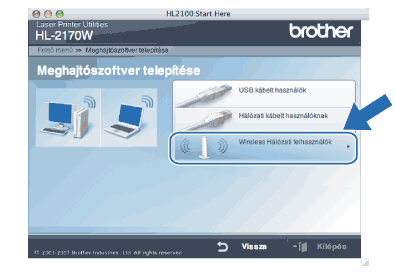 | ||||||
| 5 | Válassza a Wireless Setup and Driver Install (Recommended) (Vezeték nélküli beállítás és meghajtószoftver telepítése (Ajánlott)) vagy a Wireless Setup Only (Csak vezeték nélküli beállítás), opciót majd kattintson a Next (Következő) gombra. 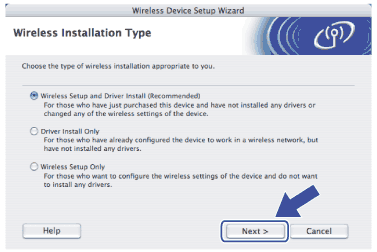 | ||||||
| 6 | Válassza a Step by Step install (Recommended) (Telepítés lépésről lépésre (Javasolt)) opciót, és kattintson a Next (Következő) gombra. 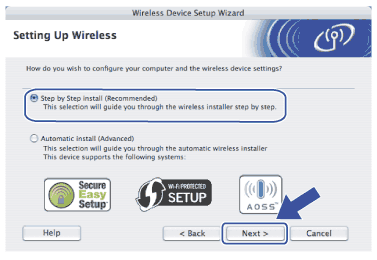 | ||||||
| 7 | Válassza a Without cable (Advanced) (Kábel nélkül (Haladó)) opciót, és kattintson a Next (Következő) gombra. 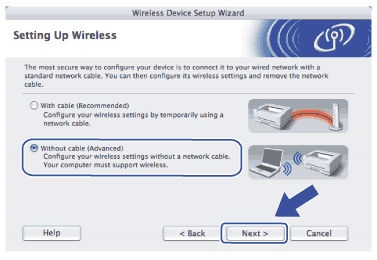 | ||||||
| 8 | Olvassa el az Important Notice (Fontos megjegyzés) üzenetablakot a vezeték nélküli interfész aktiválása előtt. Tartsa lenyomva a Go gombot 10 másodpercig, majd engedje fel a Go gombot, amikor a nyomtató elkezdi nyomtatni a hálózati konfiguráció oldalt. Kapcsolja be a jelölődobozt a vezeték nélküli beállítások megerősítéséhez, és nyomja meg a Next (Következő) gombot. 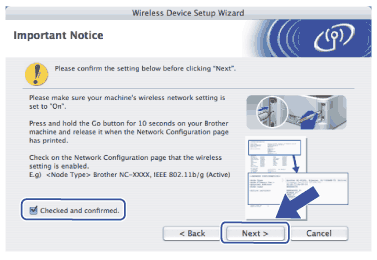 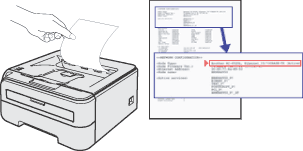 | ||||||
| 9 | Ideiglenesen meg kell változtatnia számítógépének vezeték nélküli beállításait. Kövesse a képernyőn megjelenő utasításokat. Győződjön meg róla, hogy feljegyezte számítógépének minden beállítási értékét, mint az SSID vagy a csatorna. Szüksége lesz később a feljegyzett adatokra, hogy visszaállíthassa a számítógépének eredeti vezeték nélküli beállításait. Kattintson a Next (Következő) gombra. 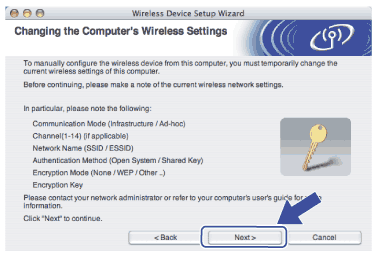 | ||||||
| 10 | A nem beállított vezeték nélküli nyomtatóval úgy lehet kommunikálni, hogy ideiglenesen meg kell változtatni számítógépének beállításait a nyomtató, alábbi képernyőképen látható, gyári alapbeállításaira. Kapcsolja be a jelölődobozt a beállítások megerősítéséhez, majd kattintson a Next (Következő) gombra. 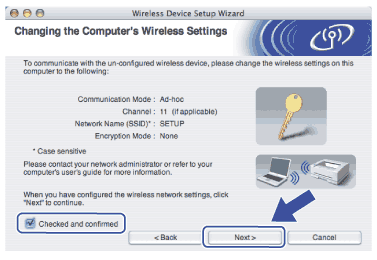 | ||||||
| 11 | Válassza ki a konfigurálni kívánt nyomtatót, majd kattintson a Next (Következő) gombra. Ha a lista üres, ellenőrizze, hogy a nyomtató be van-e kapcsolva, majd kattintson a Refresh (Frissítés) gombra. 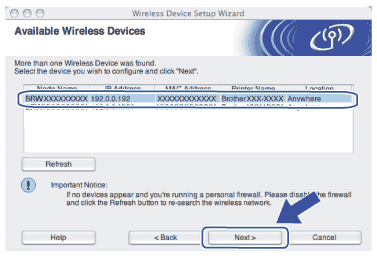 | ||||||
| 12 | A varázsló megkeresi a nyomtató számára elérhető vezeték nélküli hozzáférési pontokat. Válassza ki az Ad-hoc hálózatot, amelyet szeretne összerendelni a nyomtatóval, majd kattintson a Next (Következő) gombra. 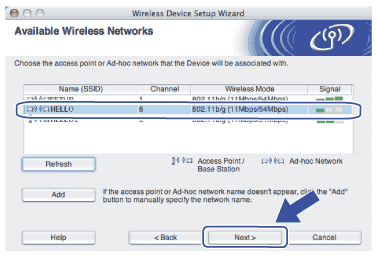
| ||||||
| 13 | Ha a hálózatban nincs konfigurálva a hitelesítés és a titkosítás, akkor a következő üzenetablak jelenik meg. A konfiguráció folytatásához kattintson az OK gombra, és ugorjon a 15 pontra. 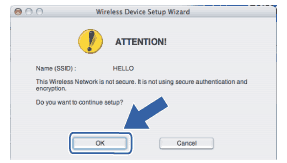 | ||||||
| 14 | Ha a hálózatban konfigurálva van a hitelesítés és a titkosítás, akkor a következő üzenetablak jelenik meg. Amikor konfigurálja a Brother vezeték nélküli hálózati nyomtatót, figyelni kell arra, hogy az Ön vezeték nélküli hálózati nyomtatójának beállításai illeszkedjenek a már meglévő vezeték nélküli hálózat hitelesítési és titkosítási paramétereihez. Válassza ki a megfelelő Authentication Method (Hitelesítési mód) és Encryption Mode (Titkosítás mód) értékeket a legördülő menükből. Töltse ki a Network key (Hálózati kulcs) és a Confirm Network Key (Hálózati kulcs konfigurálása) mezőket, majd kattintson a Next (Következő) gombra. 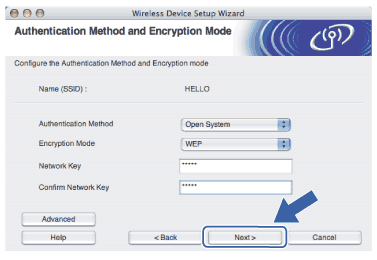
| ||||||
| 15 | Kattintson a Next (Következő) gombra. A beállítási értékeket a program elküldi a nyomtatóra. A beállítások nem változnak, ha rákattint a Cancel (Mégse) gombra. 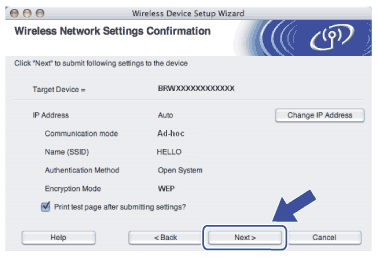 | ||||||
| 16 | Ha kommunikálni szeretne a beállított vezeték nélküli eszközzel, konfigurálnia kell számítógépét ugyanazon vezeték nélküli beállításokra. Manuálisan változtassa meg számítógépének vezeték nélküli beállításait, illeszkedve a nyomtatónak az alábbi képernyőképen látható vezeték nélküli konfigurációjához. Kapcsolja be a jelölődobozt a beállítások elvégzése után, majd kattintson a Next (Következő) vagy a Finish (Befejezés) gombra. (A képernyőképen látható konfiguráció csak példa. Az Ön beállításai ettől eltérhetnek.) 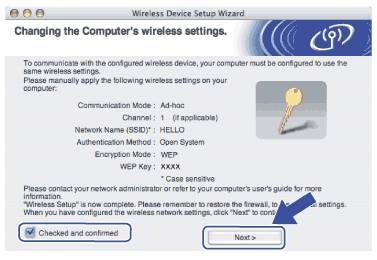 |
|